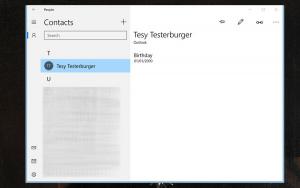Povoliť alebo zakázať ponuku Panela s nástrojmi rozšírenia v prehliadači Google Chrome
Ako povoliť alebo zakázať ponuku panela s nástrojmi rozšírenia v prehliadači Google Chrome
Google spustil nový experiment. Pre niektorých používateľov Chrome v predvolenom nastavení skrýva ikony rozšírení. Namiesto toho, aby ich prehliadač pridal napravo od panela s adresou, skryje ich za ponuku rozšírenia.
Reklama
Ponuka panela s nástrojmi rozšírenia nie je nová funkcia. To bolo už bolo oznámené minulé leto.
Keď je ponuka povolená, môžete na paneli s nástrojmi skryť nadbytočné tlačidlá rozšírenia.
Keď používateľ klikne na ikonu dielika puzzle, otvorí sa ponuka rozšírení a zobrazí sa zoznam všetkých povolených rozšírení, ktoré si používateľ nainštaloval. Zoznam rozšírení je zoskupený podľa úrovne prístupu k údajom, ktoré má rozšírenie na aktuálne vybratej karte.

Kliknite pravým tlačidlom myši na rozšírenie a v kontextovej ponuke vyberte možnosť „Odopnúť“.

S dnešným zmeniťGoogle aktualizuje správanie ponuky rozšírení. Predtým musel používateľ odopnúť ikony rozšírení ručne. Teraz sú ikony v predvolenom nastavení skryté pre všetky nainštalované rozšírenia, čo sťažuje ich rozpoznanie. Túto zmenu už kritizovali vývojári a skúsení používatelia, ktorí sa domnievajú, že riešenie je pre koncového používateľa mätúce.
Ak to chcete vyskúšať, postupujte takto.
- Zatvorte Google Chrome.
- Kliknite pravým tlačidlom myši na jeho odkaz na pracovnej ploche a vyberte ho Vlastnosti z kontextového menu.
- Pridať
--disable-features=Ponuka Panela s nástrojmi rozšírenípochrome.exev cieľovom poli skratky.
- Spustite Google Chrome pomocou upravenej skratky.
Hotový!
Predtým:
po:

Ďalšie podrobnosti o tejto metóde nájdete TU.
Existuje aj staršia metóda, ktorá zahŕňa vlajku. V Chrome 87 a novších už nefunguje.
Povolenie alebo zakázanie ponuky panela s nástrojmi rozšírenia s príznakom
- Otvorte Google Chrome.
- Do panela s adresou zadajte nasledujúci text:
chrome://flags/#extensions-toolbar-menu. - Vyberte
Povolenéz rozbaľovacieho zoznamu vedľa položky „Ponuka panela s nástrojmi rozšírení' možnosť aktivovať menu.
- Nastavenie na
Zakázanézakáže ponuku rozšírení. - Reštartujte prehliadač Google Chrome jeho ručným zatvorením alebo môžete použiť aj tlačidlo Znova spustiť, ktoré sa zobrazí v spodnej časti stránky.

Skončil si! Teraz prehliadač zobrazuje nové tlačidlo na paneli s nástrojmi, ktoré obsahuje všetky tlačidlá rozšírenia prehliadača v skupine.
Menu obsahuje Spravovať rozšírenia odkaz pre pohodlie.
Skúste teraz nainštalovať rozšírenie. Prejde do nového menu.
Poznámka: Môžete povoliť podobné v ponuke rozšírenia v Microsoft Edge.
Zaujímavé články
- Vždy zobrazovať celú URL adresu v prehliadači Google Chrome
- Povoliť zobrazenie dvoch strán pre PDF v prehliadači Google Chrome
- Povoľte v prehliadači Google Chrome výzvy na povolenie tichších upozornení
- Povoliť skupiny kariet v prehliadači Google Chrome
- V prehliadači Google Chrome povoľte WebUI Tab Strip
- Povoliť zdieľanú schránku v prehliadači Google Chrome
- Povoľte zmrazenie kariet v prehliadači Google Chrome
- Povoľte generátor QR kódu pre adresu URL stránky v prehliadači Google Chrome
- Povoliť DNS cez HTTPS v Chrome (DoH)
- Povoliť ukážky miniatúr kariet v prehliadači Google Chrome
- Zakázať ukážky kariet s prechodom na kartu v prehliadači Google Chrome
- Vytvorte skratku režimu inkognito prehliadača Google Chrome
- Vynútiť povolenie režimu hosťa v prehliadači Google Chrome
- Spustite prehliadač Google Chrome vždy v režime hosťa
- Povoľte farbu a motív pre stránku Nová karta v prehliadači Google Chrome
- Povoľte globálne ovládacie prvky médií v prehliadači Google Chrome
- Povoľte tmavý režim pre ľubovoľné stránky v prehliadači Google Chrome
- a viac!